配達日・時間帯を指定してお歳暮にビールを送る方法
この記事ではネットでお歳暮を贈る際に「期日指定」をする方法を紹介します。
商品は事例として、「銀河高原ビール」です。
期日指定のサイトとしては「Amazon」と「楽天」を事例にしています。
配達日指定の例
期日指定はに配達日、配達する時間帯を指定できます。
配達日は7日先までの指定できるAmazonの事例を先に紹介します。
楽天では、今日が11月7日の場合11月11日から2022年1月9日(日)まで指定できます。
楽天は 約2か月先までの配達日指定ができるのが特徴です。
配達日指定のメリット

1)配達日の指定:配達したい期日を決めて前もって注文を入れておける。
誕生日や母の日、父の日、敬老の日など日付が確定している配達に持ってこい
相手の受け取りが確実な日を予め確認の上で発注できるると
不在での再配達ロスを未然に防げる。
お家需要の伸びで「再配達」が社会問題になっていますので、
「再配達の削減」取組は「注文する人のマナー」とも言えるカモ?
2)注文忘れの防止:配達に向けた注文を「忘れる」リスクを回避できる。
配達したい日の数日前のカレンダーや予定表に「注文する事!」と書いておくとより効果的
3)ゆとり時間の確保:時間にゆとりがあるときにまとめて注文できる。
受け取った時の相手の笑顔を楽しみにしつつ
あとは「配達していただく」事を待つだけ
誕生日以外の父の日、母の日、子供の日、クリスマスなど日付が決まっているものは、その前にまとめて注文することができる。
1.事前準備
ネットに入る前に「送り先の相手の情報」を揃えています。
ネットに相手の名前や住所を一度登録しておくと、今後、入力の手間が省けますので
プレゼント(お中元(夏)、お歳暮(年末)、母の日、父の日)する時には毎年登録した情報を活用できるので便利です。
一度の登録で完了できますので、しっかりと登録した内容を確認してください。
なお、引越しで住所が変わっても国内であれば、お届け先の「住所を変更する」から修正できますので安心です。
| 1.送る相手のお名前 | フルネーム |
|---|---|
| 2.郵便番号 | 例)123-9876 |
| 3.住所 | 都道府県から番地まで 部屋番号など |
| 4.電話番号 | 例)03-1234-xxxx |
| 5.在宅状況 | ○月○日○時頃、「荷物を受け取れる」事を確認する |
※特に 「5.番」は 11月は行楽、12月は師走で出かける事も多いので、もし、聞ける仲であれば聞いておいた方が確実な配達になる。
もちろん、不在配達のリスクを減らすことになる。
シニアの誕生日では温泉などへ泊りに行くこともあるので不在・在宅は確認しておいた方がいいと思います。
※在宅状況を聞くと、なぜ? となるので、荷物送る! → 何を? → 「楽しみにしてて」言える仲の場合に限る
2.ネットで注文
ヴァイスビア、ヴァイツェンビアを好きな方には喜ばれる「銀河高原ビール」を例に紹介します。
下記は「Amazonや楽天やYahoo!ショッピング」サイトから「銀河高原ビール」を買える広告です。
クリックをしてもいきなり注文にはなりませんので、安心してください。
今回は期日指定の事例として「Amazon」での買い物を事例にしています。
Amazonから「銀河高原ビール」を期日指定する方法
Amazonを例に紹介します。
注意:「注文確定」のボタンをクリックしない限り発注にはなりません。
上記 広告の中から「Amazon」をクリックします。
目的のビールや関連ビール類の表示
Amazonの画面が表示されます。
「銀河高原ビール」や「銀河高原ビール関連の商品」が表示されます。
その中で「目的の銀河高原ビール」を探してクリックします。(例では黄色い四角の枠で囲っています)
※Amazon.co.jp「銀河高原ビール」より引用
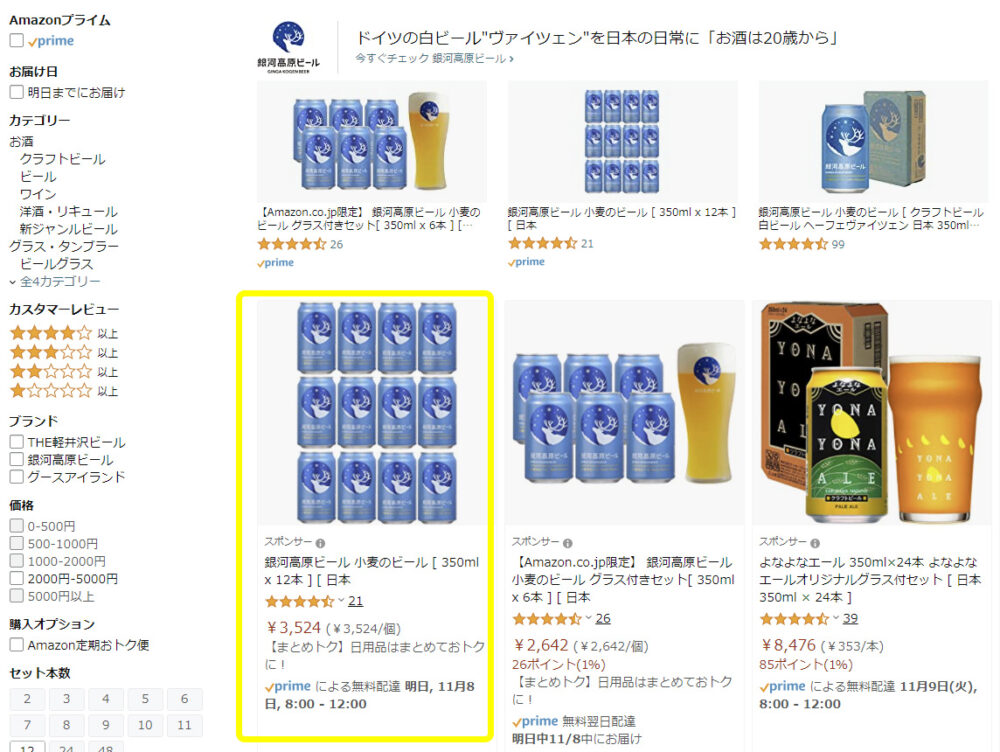
記載内容の確認
「銀河高原ビール」のみのページに変わりました。記載内容を確認します。
※Amazon.co.jp「銀河高原ビール」より引用

確認する内容の例
| 1.商品 | 注文したい物であるか? |
|---|---|
| 2.数量 | 数量はあっているか? |
| 3.価格・税 | 価格は適正か? 税込み価格か? |
| 4.送料 | 送料込みの値段か? |
期日指定ページに行くために「カートに入れる」
※「カートに入れる」をクリックしただけでは注文にはなりません。
1)「カートに入れる」をクリック
2)「レジに進む」をクリック
3)表示内容
1 お届け先 の右側にある「変更」をクリックすると
配達が自分のみであれば、「自分の名前や住所」が書いてあります。
4)配達する相手の記載が無い場合は「+新しい住所を追加」をクリックし、
送る相手の名前や住所など必要事項を記入します。
5)住所を追加 で確定できます。
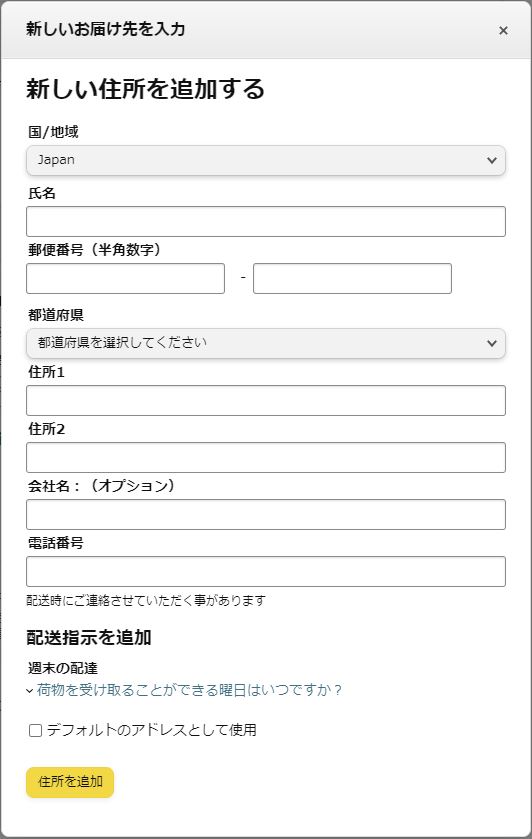
6)住所が確定できたら、 お届け先の表示内容を確認してください。
注意事項 お届け先
期日指定で相手の住所への配送で注文が完了した後で、必ず!
自分の住所に戻す事をお忘れなく!
または、次に何かを注文する際に、自分の住所になっている事を確認してください。
エピソード
孫への図鑑のプレゼンをネット注文で送った後、自分自身の注文した物がまたもや孫の家に届いたことがありました。
必ず、配送先を自分自身へ戻しておきましょう
期日指定の設定方法
表示画面の確認
表示画面を確認して、期日指定の手順を紹介します。
Amazon.co.jpの レジ画面です。
1 お届け先
2 お支払い方法
3 商品と配送情報を確認
と表示されています。
3 商品と配送情報を確認へ
「3.商品と配送情報を確認」の欄に行きます
「お届け予定日」が希望する配達日であればOKです。
右側に「通常配送、お急ぎ便 お届け日時指定便 無料」と表示されています。
「お届け日時指定便 無料」の下にある
例)月曜日 2021/11/8, 8:00-12:00 と表示されているとします。
希望する配達日、時間帯と違う場合は、
グリーン表示になっている「月曜日 2021/11/8, 8:00-12:00」をクリックします。
「配達時間を変更」ボタンが表示
「配達時間を変更」ボタンをクリックします。
現在が「2021年11月8日(月) 8:00-12:00」となっています。
仮に配達希望が 13日(土) 19:00-21:00 とするとその日付、時間帯の所をクリックすると茶色に変わります。
茶色に変わった所が「新しい配達日、配達時間帯になります。 右上の閉じるを押します。
※配送日指定は「丸7日間先」まで指定できます。
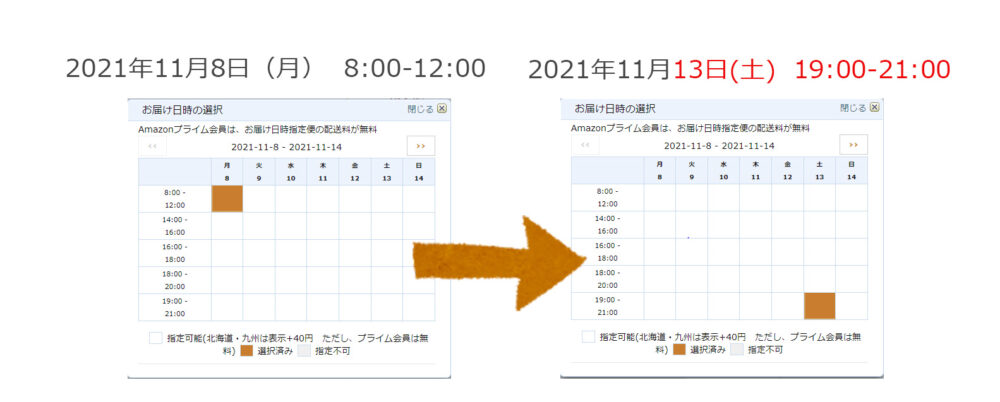
※拡大して図をご覧になりたい場合はWindows10の場合は、キーボード左手前のCtrlボタンを押しながらマウスのホイールを手前か先へ回すと拡大されます。
配送日指定の確認
「配達時間を変更」ボタンでカレンダー状の配達日の変更をして右上の「閉じる」をクリックすると
「3 商品と配送情報を確認」ページに戻ります。
「お届け日時指定便 無料」欄が希望する日時になっている事を確認します。
「3 商品と配送情報を確認」欄には「年齢確認が必要です」が表示されている場合は
チェックボタンを注意書きに従って記入(チェック)してください。
再確認
もう一度、「お届け先、お支払い方法、商品と配送情報を確認」をご確認の上、右上の「注文を確定」を押して注文を確定します。
※「注文を確定」ボタンが「薄い黄色」の場合は、年齢確認が済んで無い場合があります。確認(チェック)すると
注文を確定」ボタンが濃いオレンジ色に変わります。
配達日指定の注文後の大切な事
配達日指定で知人への注文が終わった後で、お届け先を自分自身に戻しておきましょう。
そうしておかないと、自分自身への注文の品が、再度、知人の方へ送られる可能性があります。
ここはご注意ください。
楽天で日時指定
お届け日時の「変更」をクリックすると日時変更画面が現れます。
楽天は長期の日時指定ができるのが特徴
仮に今日が11月7日13:00時点であれば、11月11日(木)から2022年1月9日(日)までの約2か月先までの広範囲の指定ができます。
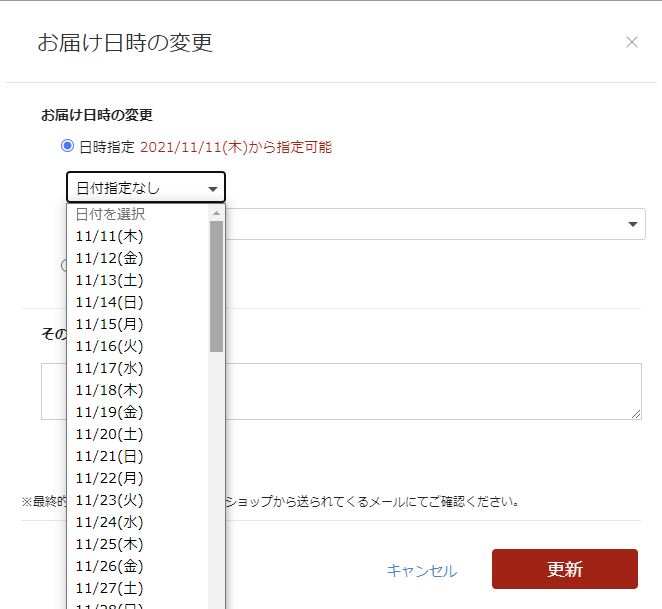
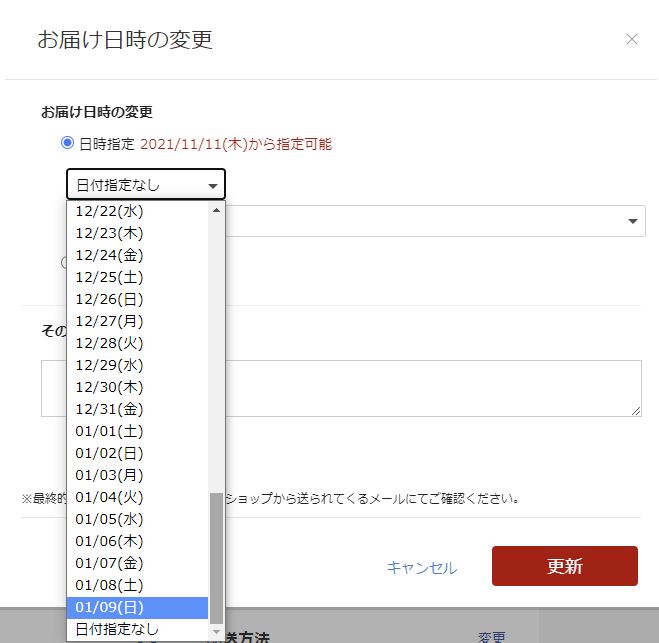
ビールをお歳暮で送る習慣
ネットで注文でき、配達してくれるので「ネット注文」を活用しています。
ビール好きのあの方へ、お歳暮に記念日にお誕生日にお祝いにビールを送っています。
送る相手によっては「メーカーが決まっていたり、銘柄まで決まっていたり、これしか飲まない派、また逆に指定は無く、色んな美味しいビールを試したい派」と様々です。
そこで今日は「送る相手別」過去に送られて喜ばれた銘柄をピックアップして記事にしました。
ストップ!20歳未満飲酒・飲酒運転。
妊娠中や授乳期の飲酒はやめましょう。
お酒はなによりも適量です。のんだあとはリサイクル。










